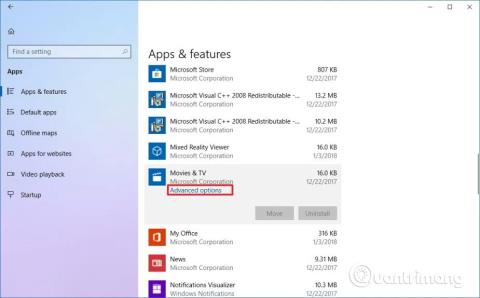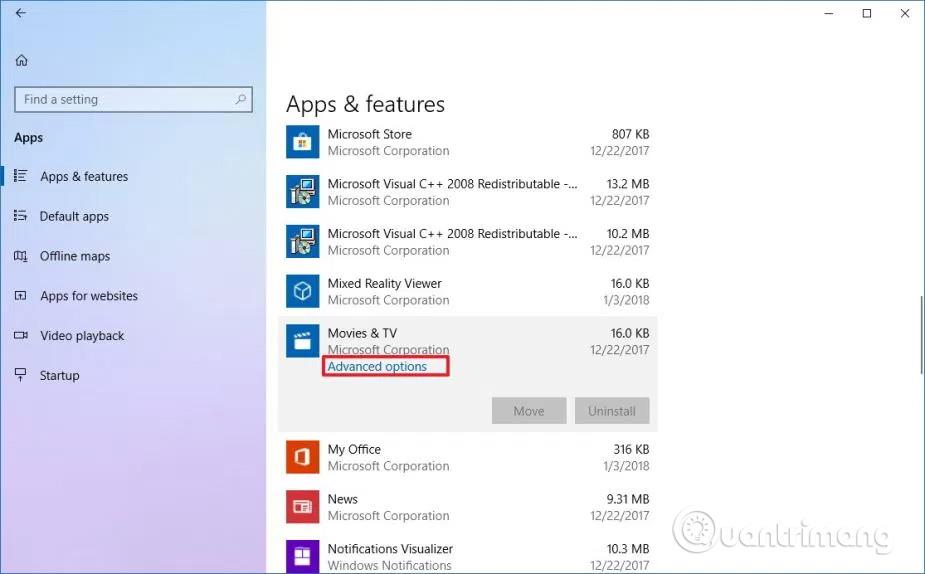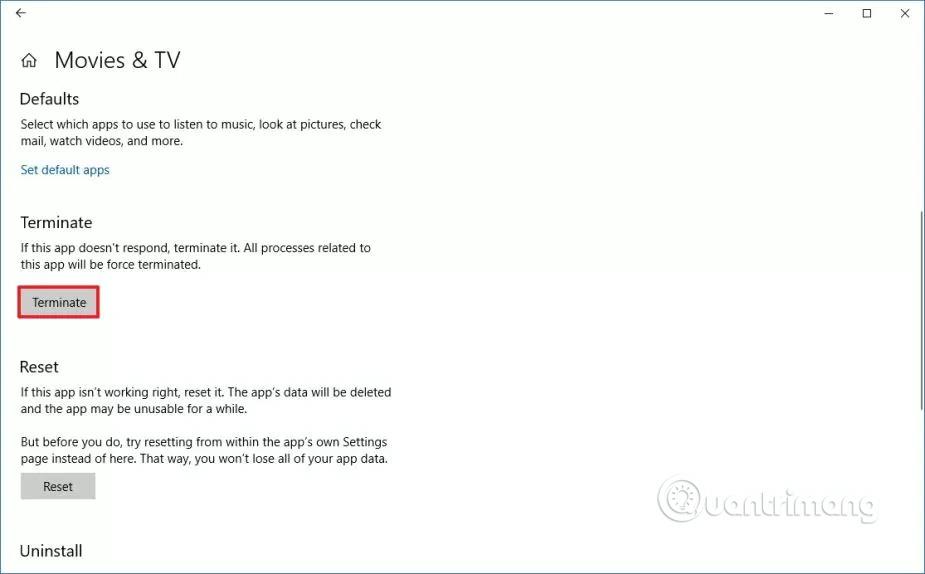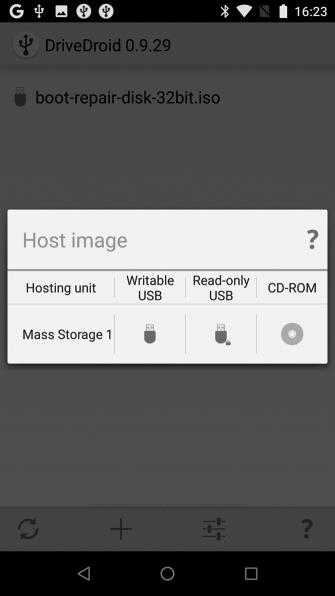Når en applikasjon ikke fungerer, kan du bruke Innstillinger-appen til å fikse feilen i stedet for å bruke Oppgavebehandling. La oss lære med Tips.BlogCafeIT hvordan du fikser Ikke svarer-feil på Windows 10 i denne artikkelen! På Windows 10-
operativsystemet vil du noen ganger støte på programmer som nettopp har begynt å fungere og har sluttet å svare. Vanligvis vil du legge merke til dette, fordi det i tittellinjen i applikasjonen står "Reagerer ikke" - en feil som hindrer deg i å lukke applikasjonen og får enheten til å henge. Det kan hende du må vente en stund før du kan lukke appen. Denne artikkelen vil dele løsningen for å løse dette problemet med deg.
Tidligere kunne du bare bruke Oppgavebehandling for å lukke apper, men nå som forener alle Windows 10-innstillinger på ett sted, inkluderer Innstillinger -appen nå et alternativ for å lukke apper i installasjonsappene.
I denne opplæringen lærer du trinnene for raskt å lukke en app som ikke reagerer på Windows 10 ved å bruke appene Innstillinger og Oppgavebehandling .
Bruk Innstillinger for å fikse Ikke svarer-feil på Windows 10
Hvis du har problemer med en Microsoft Store-app, kan du raskt lukke appen og relaterte prosesser ved å bruke Innstillinger-appen.
1. Åpne Innstillinger .
2. Klikk Apper .
3. Klikk Apper og funksjoner .
4. Velg det aktive programmet og klikk på koblingen Avanserte alternativer .
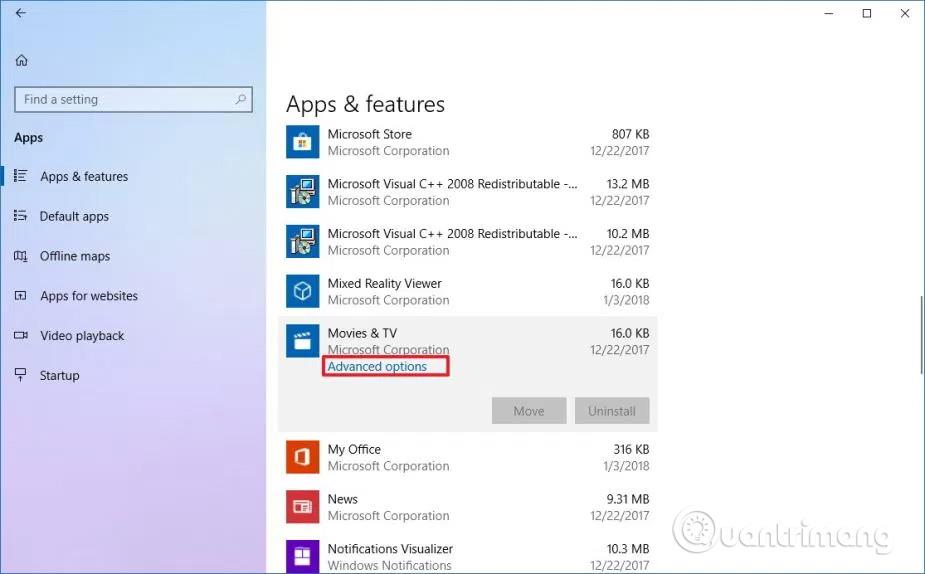
5. Klikk på Avslutt- knappen .
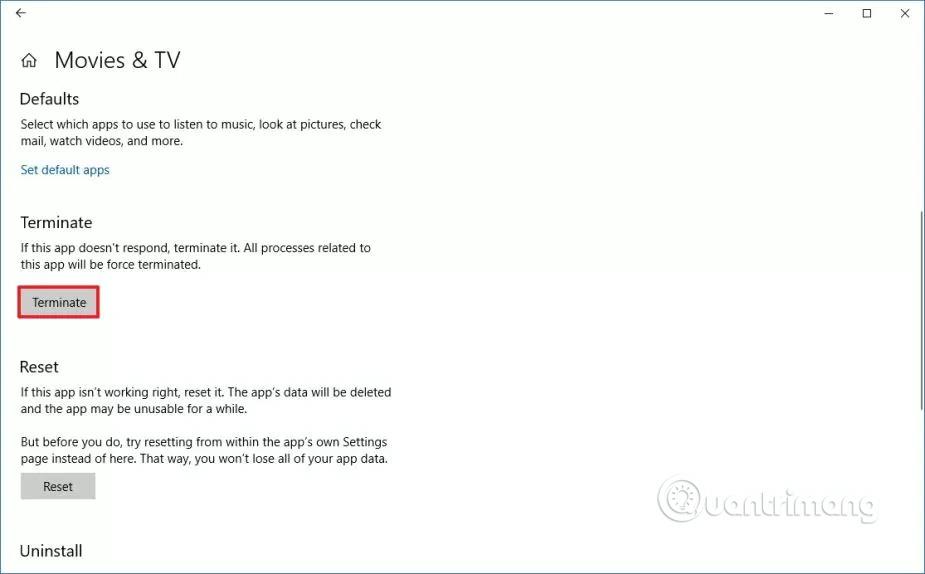
Når du har fullført trinnene, lukkes den problematiske applikasjonen og relaterte prosesser. Du kan deretter åpne den igjen og begynne å bruke appen, men denne gangen (forhåpentligvis) uten problemer.
Alternativt kan du høyreklikke på en apps Live Tile fra Start-menyen, velge Mer og klikke på Appinnstillinger for raskt å navigere til innstillingssiden for en bestemt app.
Bruk Oppgavebehandling for å fikse Ikke svarer-feil på Windows 10
I tilfelle problemet er et tradisjonelt skrivebordsprogram, kan du fortsatt bruke Oppgavebehandling til å lukke programmet og avslutte relaterte prosesser manuelt (om nødvendig).
1. Høyreklikk på oppgavelinjen og velg Oppgavebehandling .
2. Velg programmet som ikke svarer.
3. Klikk på knappen Avslutt oppgave .
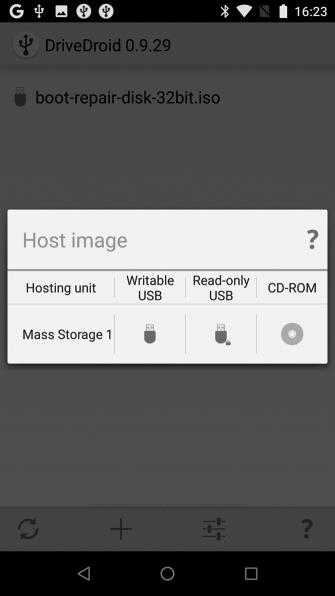
Etter å ha fullført trinnene, lukkes den problematiske appen og du kan starte appen på nytt uten problemer. I tillegg kan du raskt åpne Oppgavebehandling med hurtigtasten Ctrl + Shift + Esc .
En annen rask måte å lukke et program som ikke reagerer, er å bruke hurtigtasten Alt + F4 mens programmet starter.
Hvis du ikke ser alternativet på siden for appinnstillinger, kan det være fordi du ikke kjører Windows 10 versjon 1803 (Redstone 4) utgitt i 2018. Din evne til å lukke apper og relaterte prosesser Microsoft Store er på vei til Windows 10 starter med build 17063.
Se flere artikler:
Har det gøy!